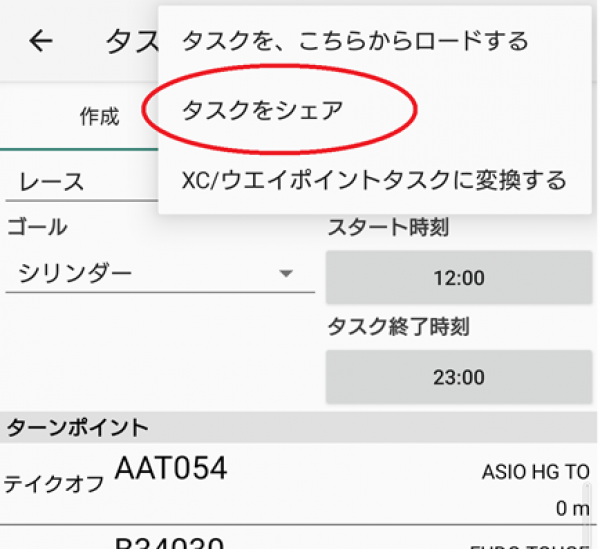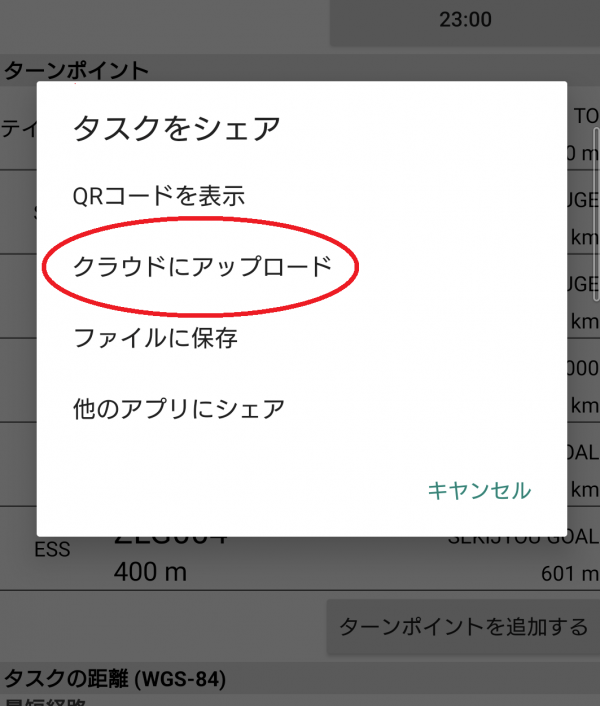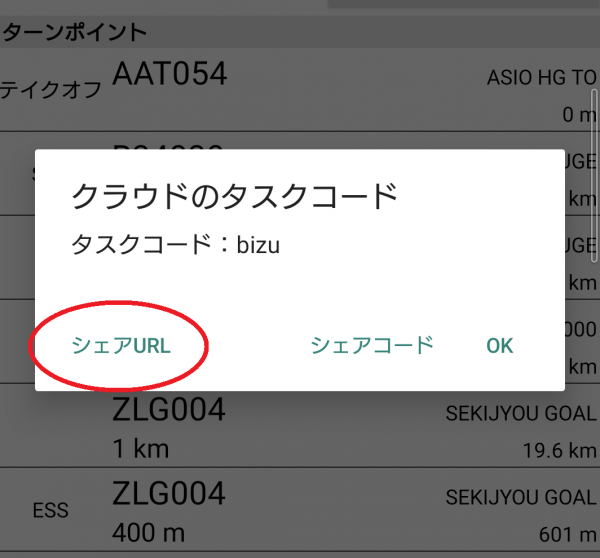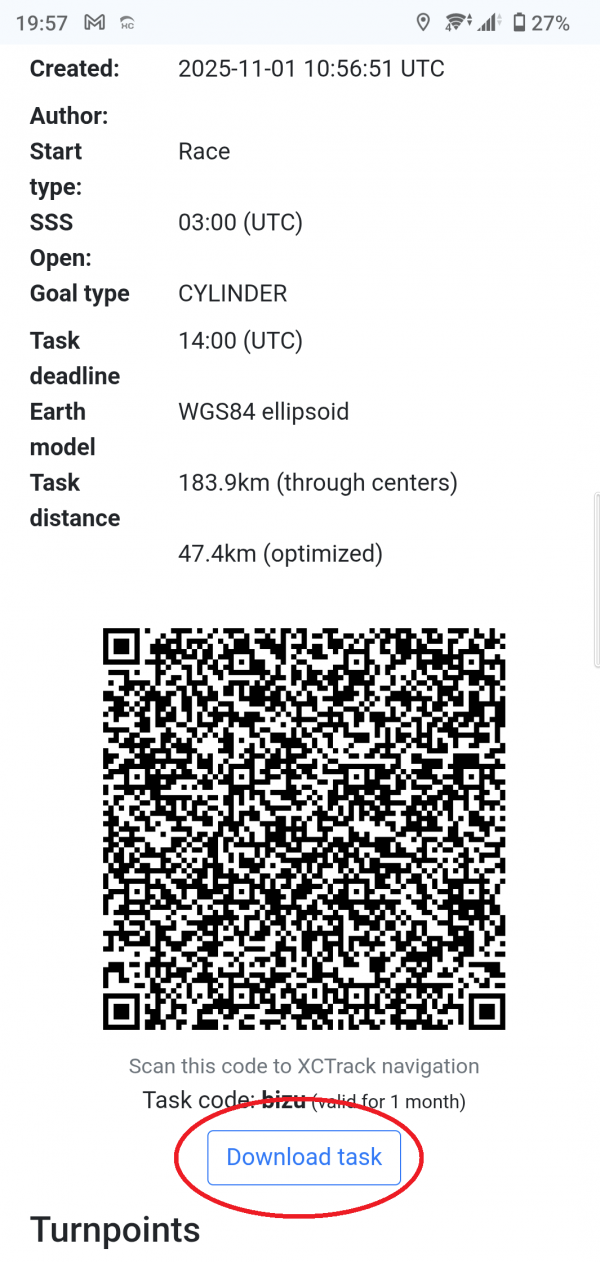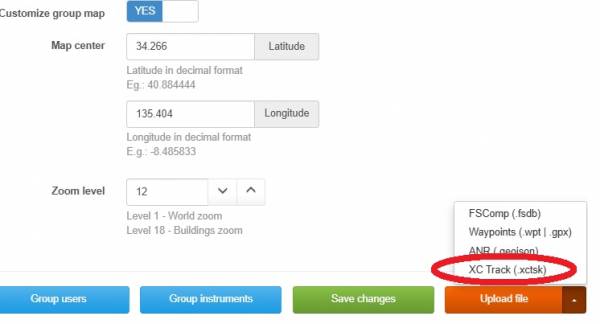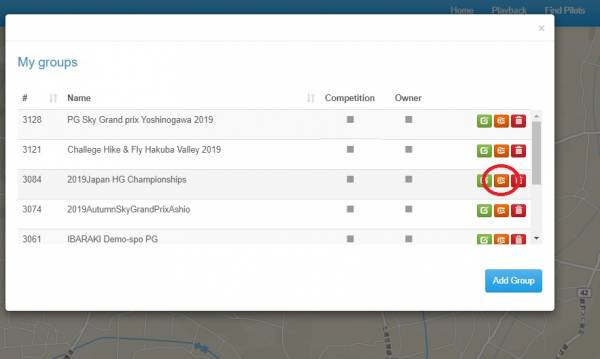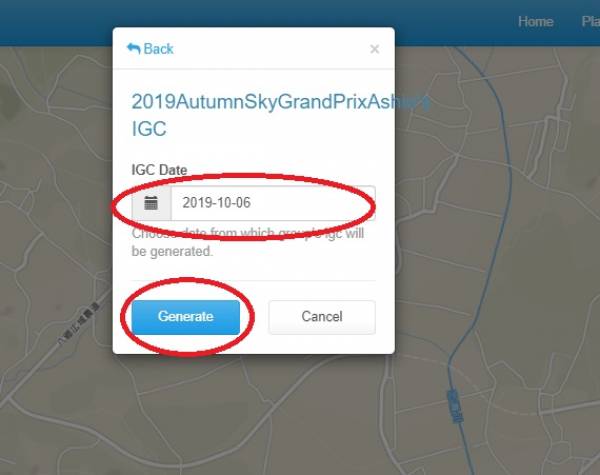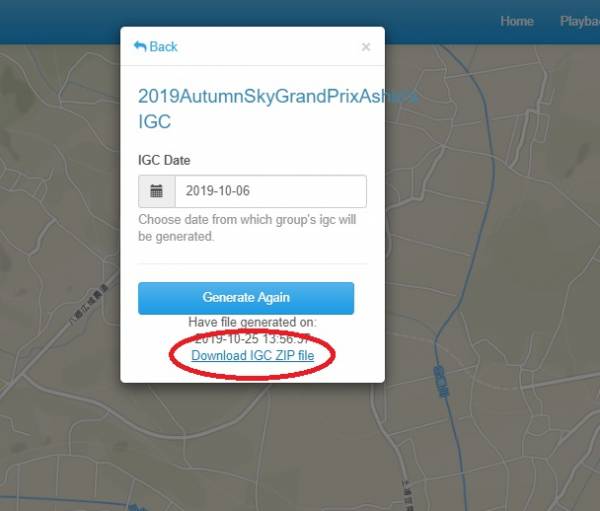大会当日の流れ
大会当日の流れ
選手に手渡すまで
- トラッカーの充電
10個のトラッカーをまとめて充電できるProbox10を貸し出します
大会の前日の内に充電しておくことをおススメします - テイクオフでトラッカーの電源をONして選手に渡す
フル充電の状態から6時間はバッテリーが持つことは確認済みです
念のためテイクオフで選手に配ることをおススメします
タスク設定
- XCtrackでタスクを作成する
メール送信機能
ライブトラッカーには2種類のメール送信機能があります
| メッセージ送信 | SOS送信 | |
|---|---|---|
| 送信の仕方(3G) | 2秒?以内にSOSボタンを3回押す | 赤色LEDの5個目が点灯するまでSOSボタンを長押し |
| 送信の仕方(4G) | SOSボタンを5回押す | 赤色LEDの5個目が点灯するまでSOSボタンを長押し |
| メール送信先 | sky.sports.promotion@gmail.com | sky.sports.promotion@gmail.com |
| 送信後のIGCログ | カットされる | 記録される |
| 送信後の位置表示 | 更新される | 更新される |
| モード解除の方法 | Proboxに置いて充電する | SOS送信と同じことをやる |
ログのダウンロード
- ダウンロードしたZIPファイルを解凍して生成されたIGCファイルを、FSで集計するフォルダに配置すればそのまま集計が可能
トラッカーの電源OFF
タスクを設定してタスクが開始されると登録済みのトラッカーに対して信号が送られ「competition mode」に切り替わります。
「competition mode」では通常の操作で電源をOFFすることができなくなります。
その代わり、proboxに置いて充電をすると自動で電源がOFFになります。
リフライトの対応
テイクオフディレクターがモバイルバッテリー+充電ケーブルを使ってテイクオフでトラッカーの電源のOFF/ONを実施してください。
Retriever機能
https://lt.flymaster.net/retriever.php
- 大会開始日より前(当日可)に「Trackers to Comp mode」を実行しておくこと
- 大会期間中まい朝「Start retrieve day」を実行すること
- 「Status Map」から機器のシャットダウンが可能
LiveTrack360
- 特定のトラッカーのログをダウンロードしたいときに使うページ
注意点
- タスクをいちど送信した後に別のタスクを再送信するとエラーになりやすい
タスク変更された場合は諦めて古いタスクを表示させる方が無難 - 足尾などテイクオフの電波が悪い場所からタスクを送信するとタスクが反映されない
足尾では大会本部からタスクを送信する - テイクオフオープン後にタスクを送信するとエラーになりやすい
タスクが決まったらすぐにタスクを送信すべし - タスク設定後に選手が画面に表示されない場合があるが、その選手がテイクオフした後に一覧に追加される
大会当日の流れ.txt · 最終更新: 2025/11/01 20:31 by muta